Mit Mac OS ab der Version 10.4.4 können Sie via iCloud-Ordner und Dateien teilen. Die erscheinen dann bei anderen Mac-Nutzern im Finder. Alternativ sind die Daten über den Web-Browser zugänglich. Hier die Anleitung wie Sie iCloud-Ordner teilen.
iCloud-Ordner teilen – Anleitung
Öffnen Sie iCloud Drive in Ihrem Finder.
Klicken Sie mit der rechten Maustaste auf die Datei oder den Ordner, den Sie teilen möchten.
Wählen Sie Teilen – Personen hinzufügen. (Falls Sie den Ordner bereits geteilt haben, steht hier Personen anzeigen).
Wählen Sie zunächst die Freigabeoptionen:
Unter Berechtigte Benutzer legen Sie fest, ob nur explizit Eingeladene Personen auf die Daten zugreifen oder alle, die den Link zur Ordnerfreigabe bekommen haben, also Jeder mit dem Link.
In Zugriffsrecht bestimmen Sie, ob Sie eine Bearbeitung erlauben oder ob die anderen Benutzer die Daten Nur lesen dürfen.
Klicken Sie doppelt auf eine der folgenden Optionen:
Mail: Es erscheint ein Mail-Fenster, in das Sie die Adresse des Empfängers eintragen. Dann auf Senden klicken.
Nachrichten: Sie senden die Freigabe über den Apple Messenger an einen Adressaten, den Sie hier ebenfalls eingeben.
Link kopieren: Sie kopieren den Link zum Ordner in Ihre Zwischenablage und können ihn dann mit Messengern wie Whatsapp versenden. Diese Option verlangt eine E-Mail-Adresse. Falls Sie das nicht wollen, schalten Sie unter Freigabeoptionen – Berechtige Benutzer um auf Jeder mit dem Link.
AirDrop: Damit schicken Sie den Link über Airdrop an einen Computer in der Nähe. Auch hier können Sie optional eine Mail-Adresse eingeben. (Siehe Link kopieren).
Anschließend sind die Dateien oder Ordner beim Empfänger im iCloud Drive, in iCloud für Windows oder in der Dateien-App auf iOS verfügbar.
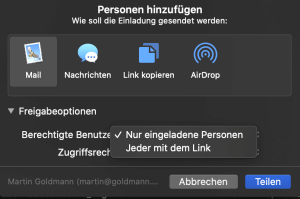
Probleme beim Empfänger
Falls die Mail-Adresse des Empfängers nicht mit der seines Apple-Kontos übereinstimmt, sendet Apple auf Wunsch eine Bestätigungs-E-Mail. Danach ist der Zugriff frei geschaltet.
Besser ist es, als Mail-Adresse gleich die einzugeben, mit der der Empfänger auch bei Apple registriert ist.
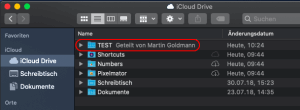
Voraussetzungen zum iCloud Ordner teilen
Mindestens Mac OS 10.15.4 muss installiert sein.
Empfänger braucht eine Apple-ID zur Anmeldung, um den Ordner einzubinden.
Dateien lassen sich auf dem Mac oder mit iCloud für Windows ansehen.
Anwendungsordner etwa von Numbers oder Pages lassen sich aktuell nicht teilen.